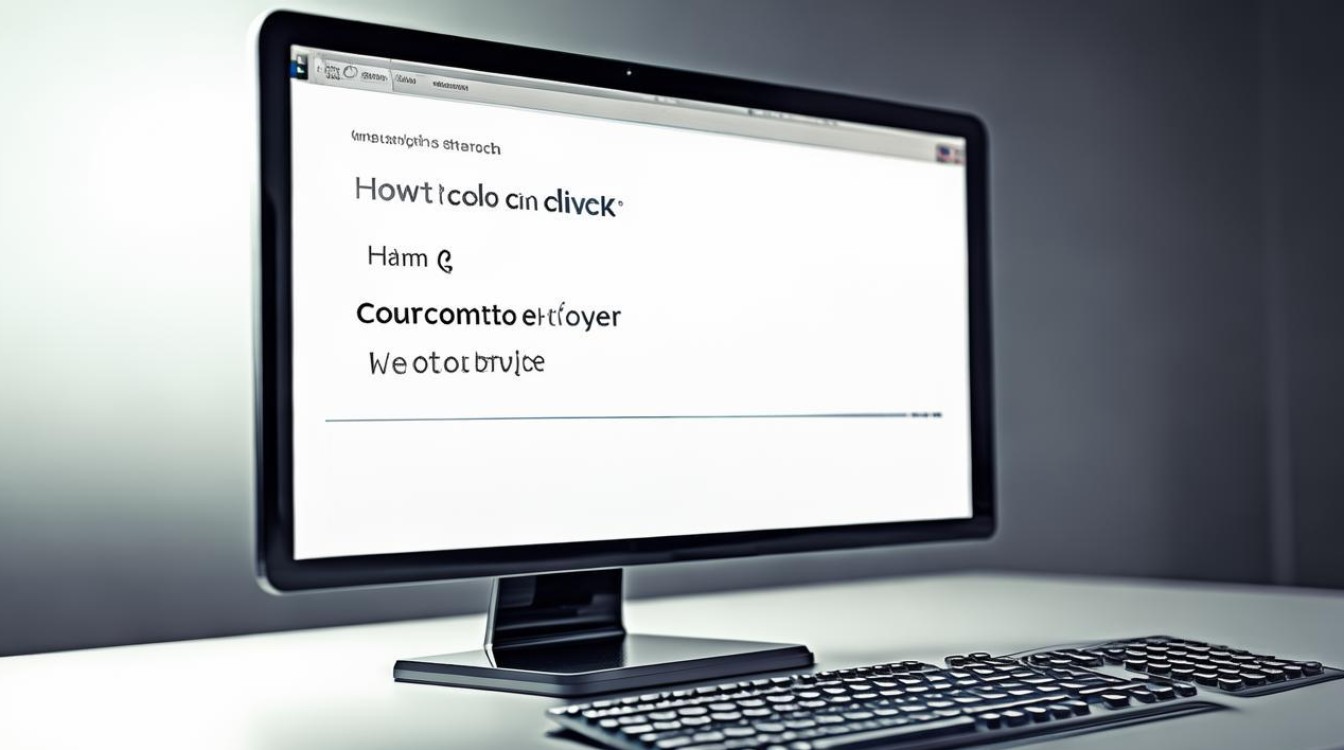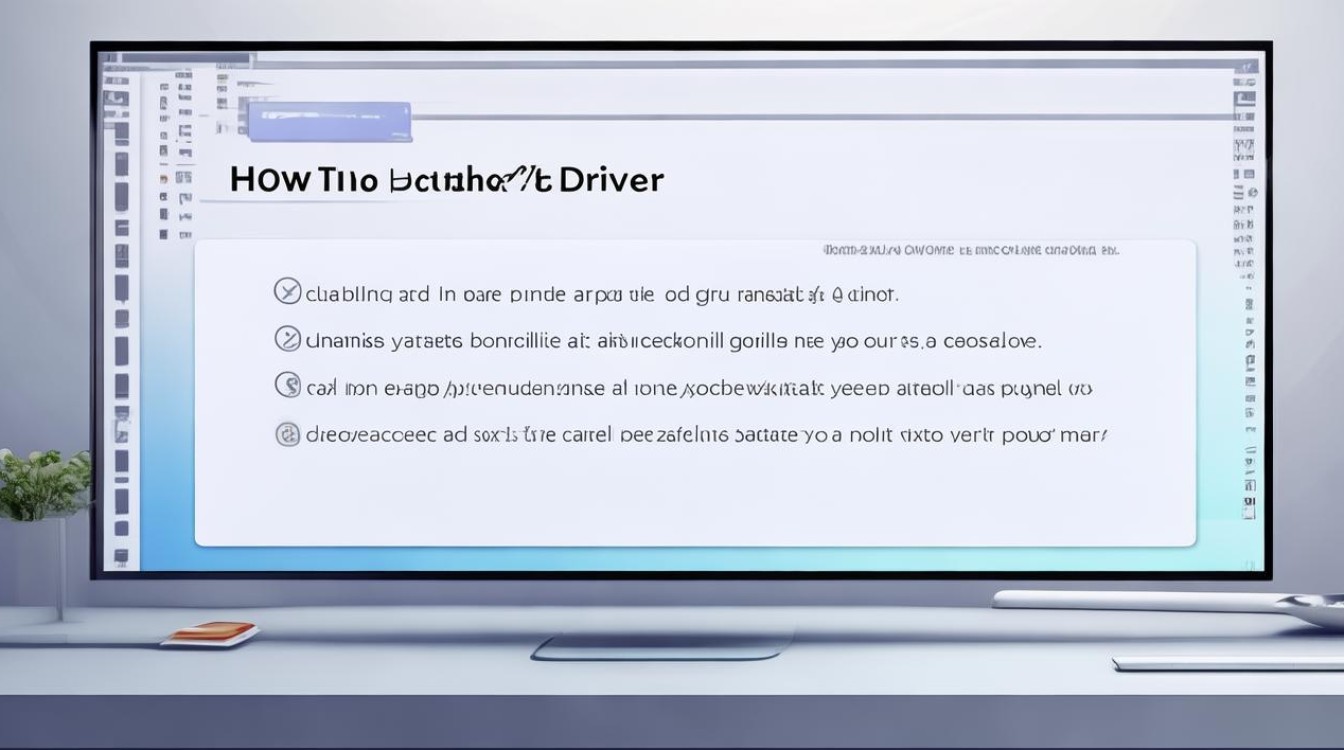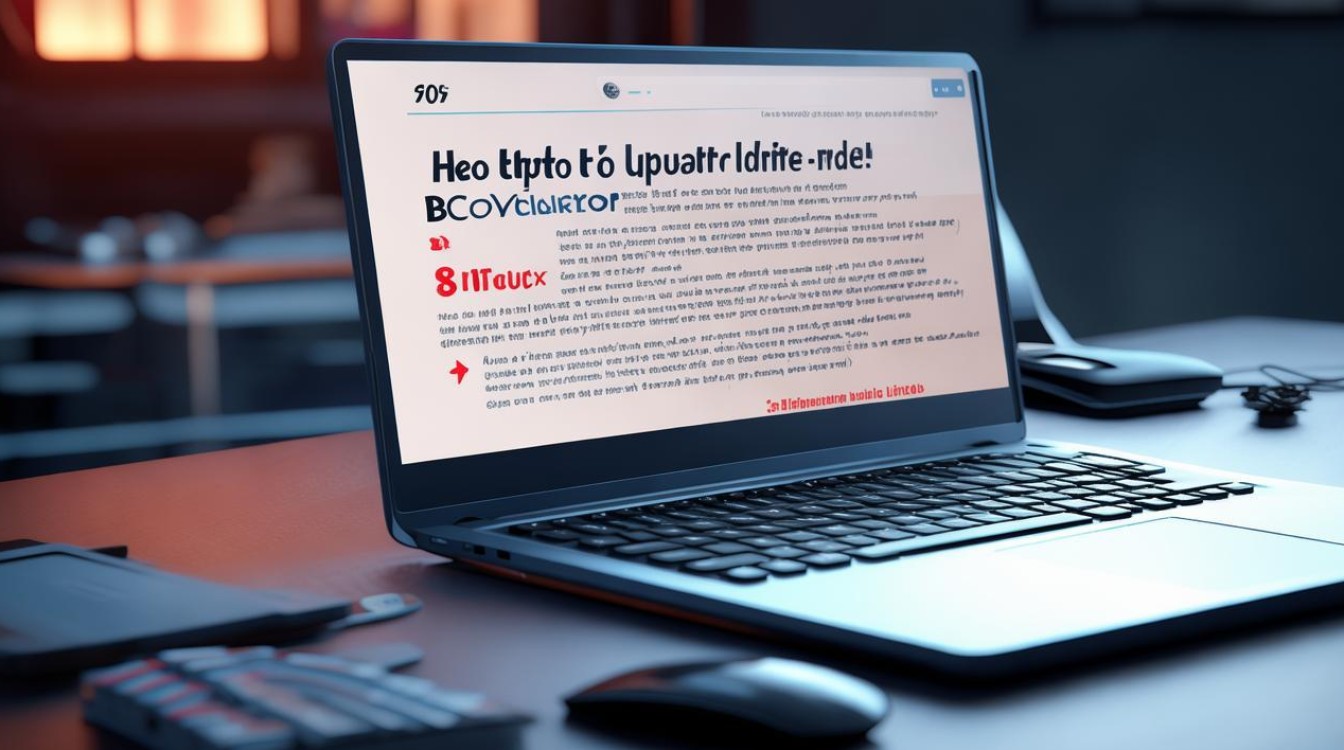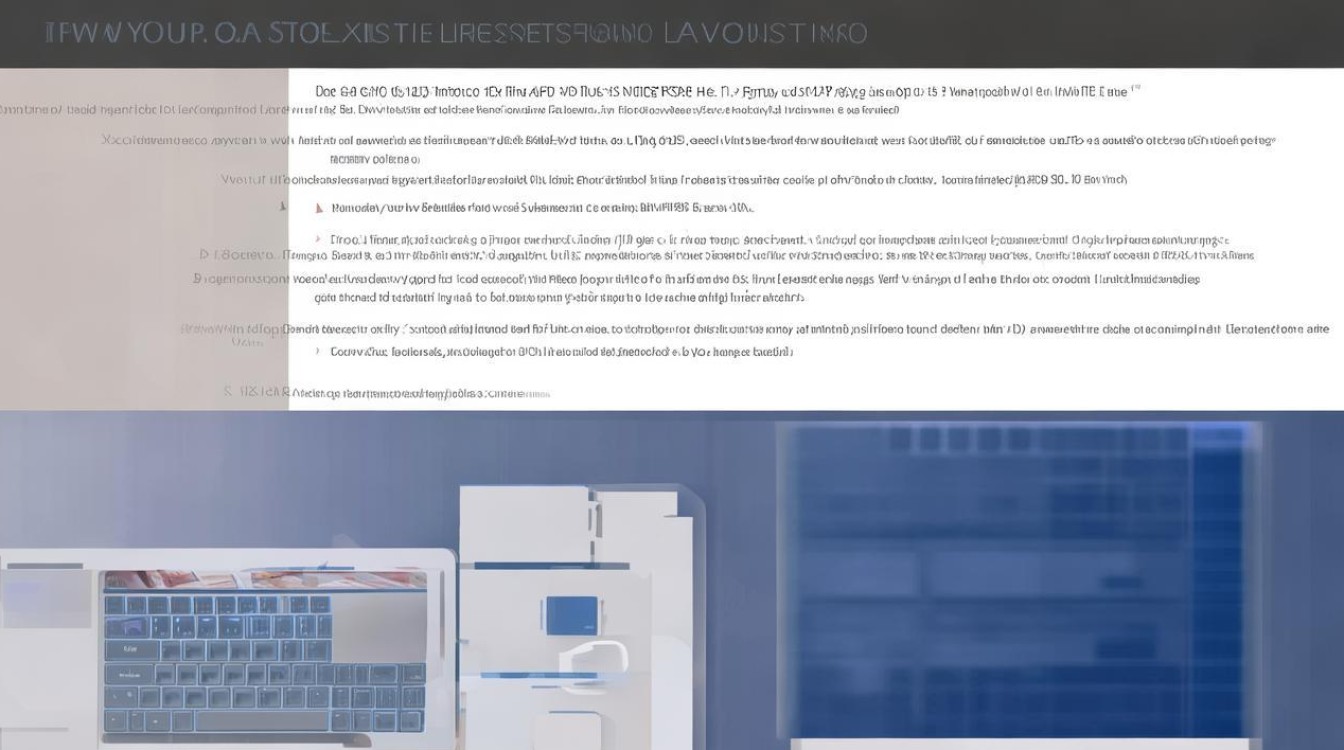怎么查电脑驱动
shiwaishuzidu 2025年4月19日 09:00:19 驱动 27
可通过设备管理器查看驱动状态,也可在电脑制造商官网或硬件厂商官网,输入电脑型号或硬件型号查找对应驱动程序。
-
通过设备管理器查看

- 进入设备管理器:右键点击“此电脑”或“计算机”,选择“管理”,在弹出的计算机管理窗口中,找到“设备管理器”并点击,也可以使用快捷键Win+X,然后选择“设备管理器”。
- 查看具体驱动信息:在设备管理器中,可以看到电脑中的各种硬件设备,如磁盘驱动器、显示适配器、声音、视频和游戏控制器等,右键点击想要查看的硬件设备,选择“属性”,在弹出的属性窗口中,切换到“驱动程序”选项卡,在这里可以看到驱动程序的详细信息,包括制造商、版本、日期等。
-
通过系统信息工具查看
- 打开系统信息:按下Win+R键,打开“运行”对话框,输入“msinfo32”并回车,打开系统信息窗口。
- 查找组件信息:在系统信息窗口中,展开“组件”类别,找到“问题设备”,在这里可以看到系统中已安装的设备及其对应的驱动程序信息。
-
通过命令提示符查看

- 打开命令提示符:按下Win+R键,打开“运行”对话框,输入“cmd”并回车,打开命令提示符窗口。
- 输入命令查看:在命令提示符窗口中,输入“systeminfo”并回车,系统会列出详细的系统信息,包括驱动程序的版本等,也可以输入“driverquery”命令,获取更详细的驱动程序信息。
-
通过第三方软件查看
- 使用驱动精灵:下载安装驱动精灵后,打开软件,它会自动检测电脑中的硬件设备,并显示每个设备的驱动程序信息,包括版本、发布日期等,还可以使用该软件对驱动程序进行更新、备份和恢复等操作。
- 使用鲁大师:与驱动精灵类似,鲁大师也可以检测电脑硬件信息和驱动程序情况,下载安装鲁大师后,打开软件,点击“硬件检测”,即可查看电脑的硬件配置和驱动程序信息。
查看电脑驱动有多种方法,可以根据自己的需求和习惯选择合适的方法,定期检查电脑驱动,确保其为最新版本,对于维护电脑的稳定性和性能至关重要。